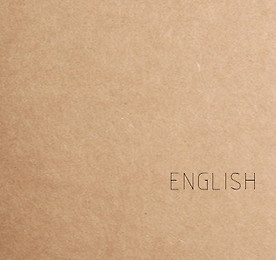 that 용법
1. 지시사 - 지시대명사 : 저것 - 지시형용사 : 저 ~ (저 + 명사) - 지시부사 : 그렇게, ~만큼 (부정문에서 주로 쓰임) 2. 관계대명사 소유격을 제외한 관계대명사로 사용 가능 3. It ~ that - 강조구문 It 주어 혹은 목적어 that 불완전한 문장 It 부사 that 완전한 문장 - 진주어/가주어 - 가목적어/진목적어 4. 명사절 주어, 목적어(that 생략 가능), 보어 5. 동격 선행사가 추상명사 (idea, fact, rumor, news, sign, belief, truth..) + that 완전한 문장 : ~라는 추상명사 6. 기타 구문 - so ~ that s+v ~ : 너무(so) ~ 해서 ~ 하다 - now that s+v ~ : 이므로, ~이기 때문에 - in th..
더보기
that 용법
1. 지시사 - 지시대명사 : 저것 - 지시형용사 : 저 ~ (저 + 명사) - 지시부사 : 그렇게, ~만큼 (부정문에서 주로 쓰임) 2. 관계대명사 소유격을 제외한 관계대명사로 사용 가능 3. It ~ that - 강조구문 It 주어 혹은 목적어 that 불완전한 문장 It 부사 that 완전한 문장 - 진주어/가주어 - 가목적어/진목적어 4. 명사절 주어, 목적어(that 생략 가능), 보어 5. 동격 선행사가 추상명사 (idea, fact, rumor, news, sign, belief, truth..) + that 완전한 문장 : ~라는 추상명사 6. 기타 구문 - so ~ that s+v ~ : 너무(so) ~ 해서 ~ 하다 - now that s+v ~ : 이므로, ~이기 때문에 - in th..
더보기